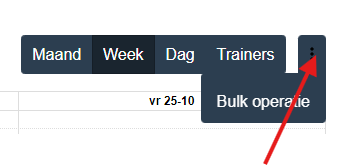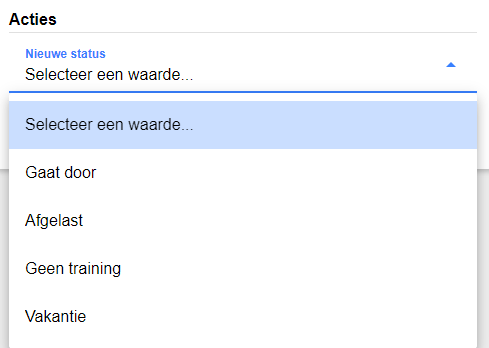Planbord
We hebben het planboard gemaakt om conflicten in de resources (velden, kleedkamers en Trainers) bij het indelen van de trainingen te voorkomen.
(In onze uitleg komen Teams overeen met Groepen en Lestijden met Trainingen)
(In onze uitleg komen Teams overeen met Groepen en Lestijden met Trainingen)
Op het Planbord staan alle trainingen zoals deze in de week geroosterd zijn. Je kunt hier op filteren en acties uitvoeren.
Hieronder leggen we de mogelijkheden uit.
De trainingen komen 1:1 overeen met de trainingen zoals deze gekoppeld zijn bij de teams.
Je vindt het Planbord via:
Teams, Trainingen & Wedstrijden > Extra opties > Planbord (bêta)
Verder zijn er opties voor het tonen van weekenddagen en kun je de uren onder aan de kalender laten totaliseren op dezelfde elementen als de filter opties.
Om te kijken of een training (of één van de resources) conflicteerd met de activiteiten kun je de activiteiten tonen op het Planbord. Activiteiten zijn niet te verplaatsen op de kalender.
Hieronder leggen we de mogelijkheden uit.
De trainingen komen 1:1 overeen met de trainingen zoals deze gekoppeld zijn bij de teams.
Je vindt het Planbord via:
Teams, Trainingen & Wedstrijden > Extra opties > Planbord (bêta)
Het trainingsoverzicht heeft 4 views;
- Dag
- Week
- Maand
- Trainers
Het trainingsoverzicht is te filteren op;
- Hoofd- en subcategoriën (teams)
- Velden (locaties)
- Kleedkamers
- Trainers
- Trainingen
- Wedstrijden
Verder zijn er opties voor het tonen van weekenddagen en kun je de uren onder aan de kalender laten totaliseren op dezelfde elementen als de filter opties.
Om te kijken of een training (of één van de resources) conflicteerd met de activiteiten kun je de activiteiten tonen op het Planbord. Activiteiten zijn niet te verplaatsen op de kalender.
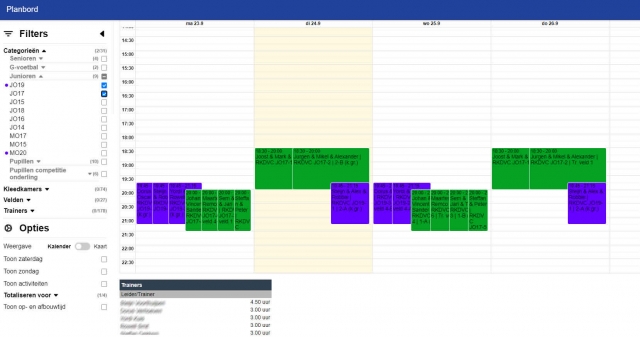
Trainingstijden aanpassen
Om de trainings- of lestijden aan te passen sleep je de training eenvoudig naar een ander tijdstip op de dag (zoals je dat gewend bent van een kalender)
Bij het loslaten van de training krijg je de vraag wat er aangepast moet worden;
Bij het loslaten van de training krijg je de vraag wat er aangepast moet worden;
- Alle trainingen in dit seizoen
- Deze en toekomstige
- Alleen deze trainingsdag
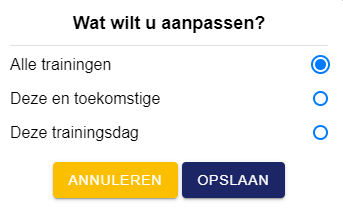
Training toekennen aan een andere trainer
Om de training toe te kennen aan een andere trainer ga je als volgt te werk.
Bij het loslaten van de training krijg je de vraag wat er aangepast moet worden;
Let er bij het verslepen naar een ander kolom op dat het tijdstip exact gelijk is. Ben je in de buurt van het juiste tijdstip dan zal het blok er naar toegetrokken worden. In de trainers view kun je namelijk alleen van trainer wisselen en niet van tijdstip.
- Zet de kalender in trainers view
- Selecteer in het filter, aan de linker kant, alle of alleen de relevante trainers. Deze veschijnen nu als kolom in de kalender.
- Blader naar de juiste dag in de week of specifieke datum
- Sleep de training eenvoudig naar de kolom van de nieuwe trainer
Bij het loslaten van de training krijg je de vraag wat er aangepast moet worden;
- Alle trainingen in dit seizoen
- Deze en toekomstige
- Alleen deze trainingsdag
Let er bij het verslepen naar een ander kolom op dat het tijdstip exact gelijk is. Ben je in de buurt van het juiste tijdstip dan zal het blok er naar toegetrokken worden. In de trainers view kun je namelijk alleen van trainer wisselen en niet van tijdstip.
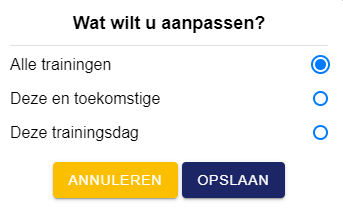
Vakantieperiode. Wat nu?
Om alle trainingen in een bepaalde week af te gelaste, bijvoorbeeld vanwege vakantie, ga je als volgt te werk.
- Blader naar de juiste week
- Stel het het filter zo in dat alle trainingen die afgelast moeten worden op de kalender staan.
- Klik op de 3 puntjes voor de extra opties
- Start de bulk operatie
- Stel de status van de trainingen in de geselecteerde periode in.
- Teamleden worden niet automatisch geinformeerd. Dus geen probleem als je vaker een update doet voor dezelfde groepen in dezelfde periode. De update is wel gelijk zichtbaar in de app.
- Als alle trainingen/groepen een status wijziging moeten krijgen hoef je geen filter in te stellen.
- Als alle trainingen/groepen een status wijziging moeten krijgen behalve bv de Selectiegroep. Update dan alle trainingen zoals hiervoor beschreven. Stel daarna het filter in op de Selectiegroep en draai voor deze groep de update terug door een bulk actie met status Gaat door in te stellen.
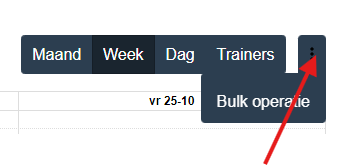
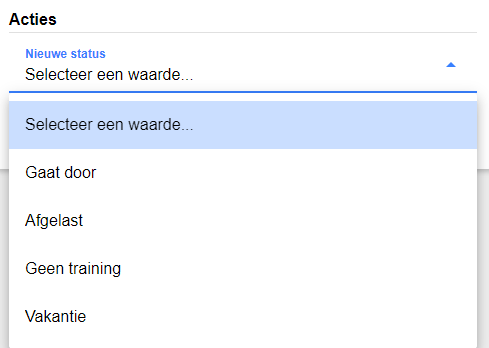
Wie neemt er deel aan de training?
Door te klikken op het kalender blok (de training) krijg je inzicht in de details van de training.
Een nieuw venster wordt geopent met de volgende secties
Een nieuw venster wordt geopent met de volgende secties
- Titelbalk
- Leden die deelnemen
- details
In de Titelbalk vind je de naam van het team en datum/tijd van de training

Leden die deelnemen
In deze sectie vind je alle teamleden netjes gerangschikt op teamrol en verdre gesorteerd op alfabetische volgorde.Om een lid te verwijderen uit het team klik je achter de naam op het vuilnisemmertje.
Wil je een lid van de club toevoegen aan dit team zoek het lid dan op door de naam te type in het onderste veld in deze sectie en als de juiste naam geselecteerd is klik dan op toevoegen.
Overige details van de training vind je aan de rechterkant van het scherm.
De teamnaam vind je boven in de blauwe balk. De categorie en subcategorie staan boven in het blok.Aanpasbare gegevens
- Veld
- Kleedkamer
- Trainingstype
- Status